Jeśli dane zawierają przynajmniej jedno z poniższych, zalecane jest użycie narzędzia Harmonogram zadań do przeprowadzenia migracji danych:
- Duże pliki zespołów.
- Wiele zależności plików, na przykład części pochodnych.
- Części iPart, zespoły iAssembly.
W programie Harmonogram zadań można przenieść całą strukturę folderów. Zapewnia to migrację wszystkich danych.
Przed przeprowadzeniem migracji plików programu Autodesk Inventor należy przeczytać poniższe wskazówki.
- Zdecydowanie zaleca się wykonanie kopii zapasowej wszystkich plików programu Autodesk Inventor przed użyciem Harmonogramu zadań. Upewnij się, że kopia zapasowa zachowuje oryginalną strukturę katalogu, aby w razie potrzeby można było łatwo odtworzyć pliki. Uwzględnij wszystkie pliki używane w projektach: części (.ipt), zespoły (.iam), prezentacje (.ipn), rysunki (.idw), Microsoft Excel (XLS), elementy iFeature (.ide) i projekty (.ipj).
- Następujące pliki są pomijane podczas migracji:
- Pliki tylko do odczytu.
- Pliki poprzednio migrowane.
- Pliki utworzone w nieprodukcyjnych wersjach programu Autodesk Inventor. (Na przykład pliki utworzone w wersji Beta).
- Pliki uszkodzone lub z brakującymi odniesieniami.
- Aby uruchomić Harmonogram zadań, program Autodesk Inventor musi mieć odpowiednie uprawnienia w systemie.
- Podczas przechowywania plików na serwerze należy przypisać napęd sieciowy lokalnie, aby można było uzyskać dostęp do danych z programu Harmonogram zadań. Nie należy używać konwencji nazewnictwa UNC.
Przed rozpoczęciem:
- Upewnij się, że pliki są prawidłowo analizowane i otwierane w istniejącej wersji programu Autodesk Inventor. Przed przejściem do dalszych zadań usuń problemy z analizowaniem i problemy ogólne. Jeśli na pasku menu programu Inventor pojawia się czerwony krzyżyk (Napraw), plik jest uszkodzony i musi być naprawiony; w przeciwnym razie migracja nie zostanie przeprowadzona.
- W przypadku zdefiniowania jednego lub więcej projektów użytkownika zamiast korzystania z projektu standardowego wykonaj poniższe kroki:
- Uruchom nową wersję programu Autodesk Inventor.
- Wybierz Opcje aplikacji z karty Narzędzia i panelu Opcje, a następnie kartę Pliki.
- Sprawdź, czy ustawienia folderu projektów są poprawne.
- Zamknij okno dialogowe, a następnie wybierz opcję Pro z karty Pierwsze kroki > panel Uruchom. To okno dialogowe powinno prawidłowo wyświetlać listę projektów i potwierdzać, że plik projektu zostanie wyświetlony w Harmonogramie zadań
- Zamknij wszystkie wersje programu Autodesk Inventor. (Możesz użyć Menedżera zadań Windows, aby sprawdzić, czy żadne wersje nie są uruchomione).
- Ponieważ zespoły zależą od części, a rysunki mogą zależeć zarówno od części, jak i od zespołów, w przypadku migrowania pojedynczych plików zaleca się przyjęcie następującej kolejności migrowania danych:
- Szablony
- Style
- Części
- Części standardowe
- Podzespoły
- Zespoły
- Prezentacje
- Rysunki
- Harmonogram zadań obsługuje wiele procesów, co skraca czas migracji. W menu ustawienia kliknij przycisk Wiele procesów..., aby otworzyć okno dialogowe Ustawienia dla wielu procesów; patrz rysunek 1.

Rysunek 1.
Procedura migracji: wykonaj następujące czynności, aby przenieść pliki za pomocą zdefiniowanej nazwy projektu.
- Uruchom Harmonogram zadań. Z menu Start przejdź do opcji Wszystkie programy > Autodesk > Autodesk Inventor <wersja> > Narzędzia > Harmonogram zadań).
- Zostanie wyświetlone okno Harmonogramu zadań. Wybierz opcję Migracja plików... z menu rozwijanego Utwórz zadanie, aby uzyskać dostęp do okna dialogowego Migracja plików. Kliknij przycisk narzędzia Dodaj projekt, umiejscowionego po prawej stronie, jak pokazano na rysunku 3.
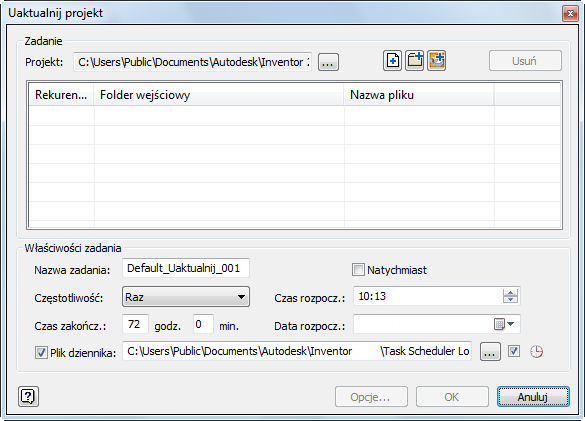
Rysunek 3
- Każdy z definiowanych projektów jest wyświetlany w oknie dialogowym Ustawienia projektu. Dwukrotne kliknięcie nazwy projektu do migracji ustawia go jako bieżący. Można kliknąć przycisk [Przeglądaj...] znajdujący się w oknie dialogowym Ustawienia projektu, aby wybrać określony projekt. Po zakończeniu kliknij przycisk OK.
- W oknie dialogowym Migracja plików zostanie wyświetlony wybrany folder projektu i nazwa pliku projektu. Patrz rysunek 4.
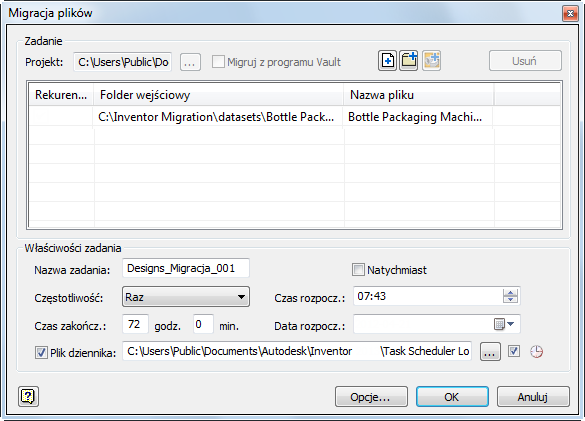
Rysunek 4
- W oknie Właściwości zadania:
- Wybierz pole Natychmiast, jeśli chcesz przeprowadzić migrację plików projektu naraz, LUB
- Zauważ, że można odroczyć migrację, na przykład po zakończeniu pracy przez wszystkich użytkowników programu Inventor w danym dniu. Ustaw żądany czas i datę w odpowiednich polach tekstowych.
- Określ nazwę i położenie pliku dziennika.
- Dostępnych jest kilka opcji do skonfigurowania, które mają zastosowanie do wszystkich migrowanych plików. Te opcje są dostępne po kliknięciu przycisku Opcje... w oknie dialogowym Migracja plików. Ta operacja powoduje wyświetlenie okna dialogowego Opcje migracji, jak pokazano na rysunku 5.
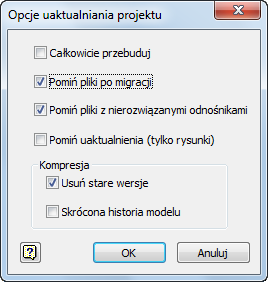
Rysunek 5
- Wszystkie opcje migracji są opisane w następujący sposób:
- Całkowicie przebuduj: wybierz tę opcję, aby poprawić wydajność edycji elementów. Ta opcja powoduje przebudowanie plików części (IPT) przy użyciu polecenia Przebuduj wszystko w programie Autodesk Inventor. Całkowite przebudowanie zazwyczaj nie jest stosowane, ale jeśli migrowane dane pochodzą ze znacznie starszych wersji (wcześniejszych niż R5.3), jego użycie jest zalecane.
- Pomiń pliki po migracji: domyślnie aktywna, opcja ta pozwala zagwarantować, że wszystkie pliki już aktualne zostaną pominięte przez to narzędzie.
- Pomiń pliki z nierozwiązanymi odnośnikami: również domyślnie aktywna, opcja ta określa sposób odpowiedzi Harmonogramu zadań po napotkaniu pliku z nierozwiązanymi odnośnikami. Ta opcja automatycznie pomija nierozwiązany plik. Jeśli jest nieaktywna, przetwarzanie zostanie zatrzymane i użytkownik będzie miał możliwość pominięcia pliku lub zatrzymania migracji.
- Pomiń uaktualnienia (tylko rysunki): opcja ta określa ustawienia odroczenia aktualizacji w pliku rysunkowym. Nastawa odroczenia aktualizacji utrzymuje plik rysunkowy w stanie niezmienionym. Wybranie tej opcji włącza odroczenia aktualizacji i umożliwia migrację plików rysunkowych w stanie odroczonej aktualizacji.
- Usuń stare wersje: domyślnie aktywna, opcja ta zapewnia minimalny rozmiar pliku przez usunięcie poprzednich wersji migrowanego pliku po zakończeniu pracy przez Harmonogram zadań. (Upewnij się, że dostępna jest kopia zapasowa wszystkich potrzebnych plików).
- Skrócona historia modelu: nie wybieraj tej opcji w przypadku migracji plików do nowej wersji, ponieważ powoduje ona usunięcie historii ponownego przebiegu użytej do szybkiej edycji elementów. Opcji tej należy używać tylko podczas pracy z bardzo dużymi zespołami w przypadku zauważalnego ograniczenia wydajności.
- Kliknij przycisk OK.
Migracja pojedynczych plików lub folderów
Jak wspomniano wcześniej, jeśli użytkownik nie chce dokonywać migracji plików programu Inventor oddzielnie dla każdego projektu, może wybrać określone pliki lub wszystkie pliki w katalogu łącznie z podfolderami. Te opcje są dostępne po kliknięciu przycisku odpowiedniego narzędzia znajdującego się w oknie dialogowym Migracja plików i są opisane w następujący sposób:
- Dodaj pliki: wybranie tego przycisku spowoduje wyświetlenie przeglądarki, w której można wybrać jeden lub więcej plików do migracji. Jest to przydatne do szybkiej migracji niewielkiej liczby plików, takich jak dostosowane szablony programu Inventor. Patrz rysunek 6.
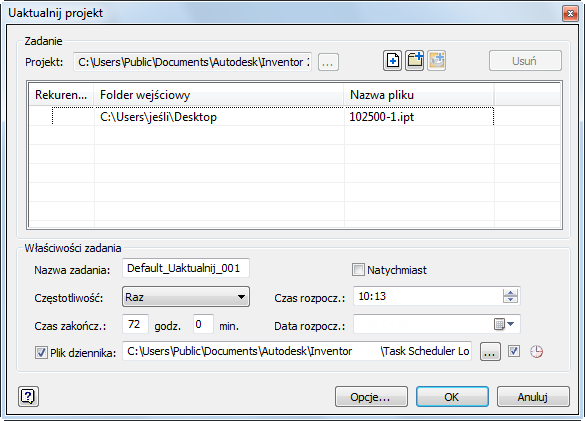
Rysunek 6
- Dodaj folder: wybierz ten przycisk, jeśli pliki są przechowywane na jednym dysku w jednym folderze najwyższego poziomu (ewentualnie z podfolderami). Wszystkie pliki w katalogu zostaną poddane migracji we właściwej kolejności. Kolejność ta jest następująca: część, zespół, rysunek. Patrz rysunek 7.
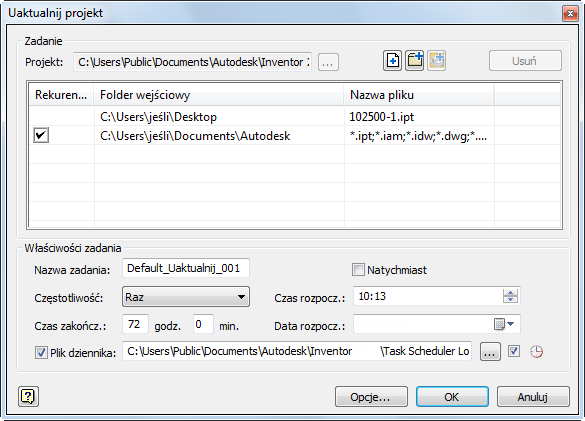
Rysunek 7
Sprawdzanie poprawności migracji
Harmonogram zadań tworzy plik dziennika — tu zapisywane jest, które pliki zostały pomyślnie przeniesione, a które nie. Jest to plik w formacie ASCII (.txt) i domyślnie znajduje się w folderze C:\My Documents\Inventor <wersja>\Task Scheduler\Log & Report Files lub C:\Users\Public\Documents\Autodesk\Inventor <wersja>\Task Scheduler Logs & Reports.
Po zakończeniu migracji sprawdź dziennik migracji, aby określić, czy któreś części nie zostały przebudowane. Można otworzyć plik dziennika i wyszukać słowo „failed” lub skopiować cały plik tekstowy do programu Microsoft Excel i posortować go według kolumn. Spowoduje to pogrupowanie plików według stanu „Failed” lub „Success”.
Ponadto można pobrać narzędzie zgłaszania błędów Harmonogram zadań w celu skatalogowania błędów i wyeksportowania ich do pliku programu Excel. Kliknij tutaj, aby pobrać narzędzie zgłaszania błędów Harmonogramu zadań i dowiedzieć się więcej na jego temat.
Teraz można łatwo zidentyfikować części, które się nie powiodły, i naprawić sytuację.